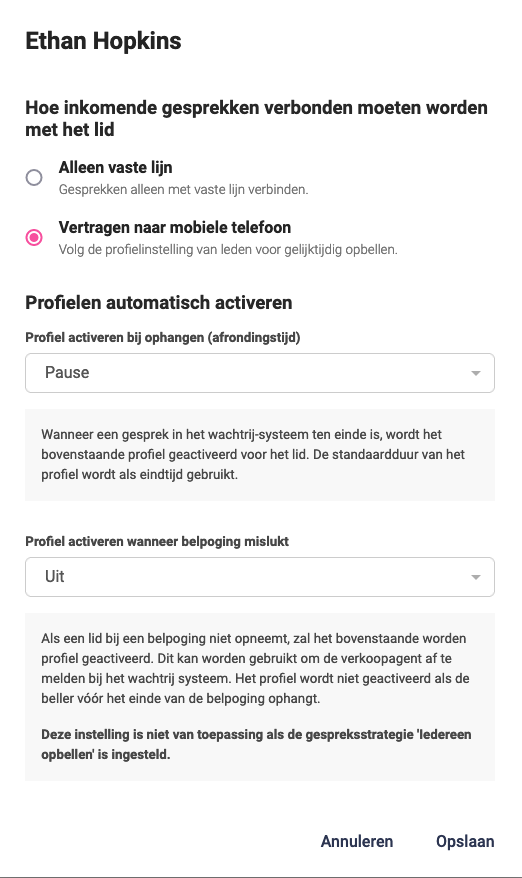Om een pauzeprofiel te maken , moet een beheerder CC Pro toevoegen aan de gebruikers. U kunt dit doen via Aanvullende Diensten . Als u bent toegevoegd, logt u in op de beheerdersportal en gaat u naar Gebruikers > Profielen > Nieuw profiel maken.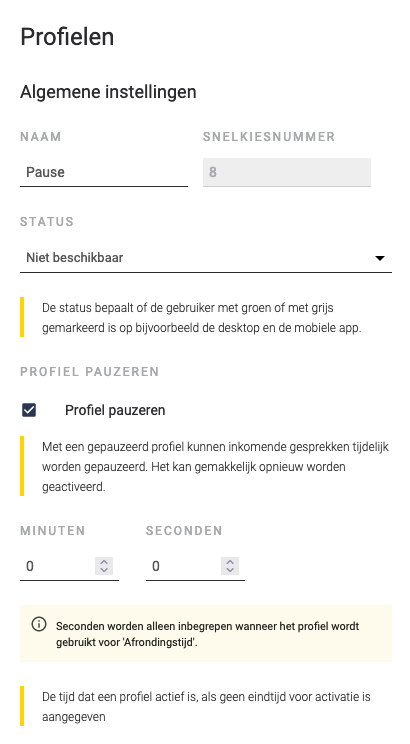
Wanneer je het pauzeprofiel aanmaakt, doe dan zoals je zou doen met een normaal profiel. Opmerking: u moet Niet beschikbaar markeren om de pauzeknop te laten verschijnen.
Onder Standaardlengte krijgt u ook de mogelijkheid om in te stellen hoe lang het profiel actief moet zijn. Als u een Specifieke lengte kiest, kunt u de lengte van de pauze instellen. Dit kan natuurlijk op elk moment worden gewijzigd.
Wanneer het profiel klaar is en je je wijzigingen hebt opgeslagen, verschijnt de onderstaande knop in je softphone:
Het pauzeprofiel wordt geactiveerd als de knop donkerblauw is. Als de pauze voorbij is, verandert je profiel weer in je geplande profiel..gif)
Automatisch pauzeprofiel
Als u een automatisch pauzeprofiel wilt dat wordt geactiveerd na een beëindigd wachtrijgesprek, kunt u dit direct toevoegen aan het wachtrijsysteem. Begin door in te loggen op het beheerdersportaal en ga naar PBX-services. Kies de wachtrij waarop je het pauzeprofiel automatisch wilt activeren en klik vervolgens op de pen naast de naam van de agent.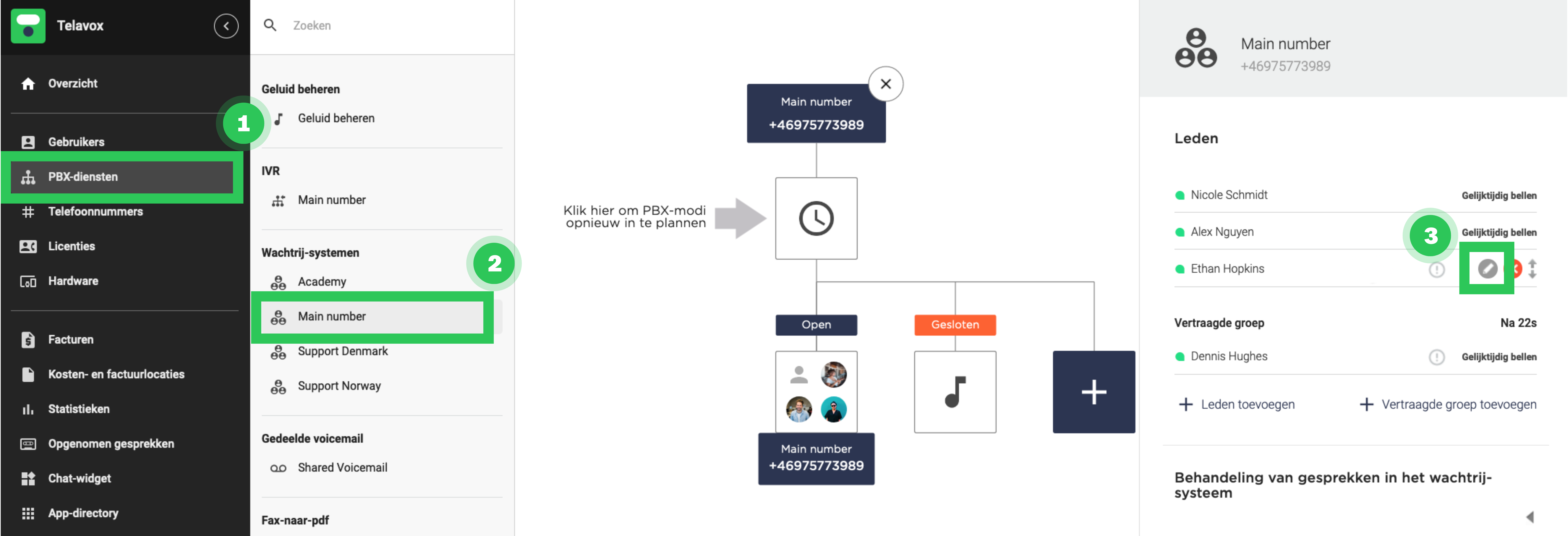
Deze pauze duurt zo lang als u wilt. Het gebruik van een pauzeprofiel geeft de agent waardevolle tijd om het vorige gesprek af te handelen en niet naar het volgende te haasten.
Als je een andere oproepstrategie dan iedereen opbellen gebruikt, kun je een profiel automatisch laten activeren. Dit is handig als een agent niet antwoordt. Door dit te gebruiken, kunt u het aantal gemiste oproepen minimaliseren.